كيفية عرض/إظهار أكثر من 8 أسطر في قائمة التحقق من صحة البيانات في Excel؟
افتراضيًا، تعرض قائمة التحقق من صحة البيانات المنسدلة فقط 8 عناصر عند النقر على السهم المنسدل. لذلك، تحتاج إلى سحب شريط التمرير لأسفل لعرض المزيد من القيم في القائمة. في الواقع، يمكنك إظهار أكثر من 8 أسطر في القائمة المنسدلة بمساعدة مربع الجمع (Combo box). يرجى اتباع الخطوات التالية.
إظهار أكثر من 8 أسطر في قائمة التحقق من صحة البيانات باستخدام مربع الجمع
إظهار أكثر من 8 أسطر في قائمة التحقق من صحة البيانات باستخدام مربع الجمع
يمكن أن يساعدك مربع الجمع في إظهار أكثر من 8 أسطر في القائمة المنسدلة في Excel.
1. قم بتمكين تبويب المطور (Developer)، ثم انقر فوق إدراج > مربع جمع (Combo Box). انظر لقطة الشاشة:
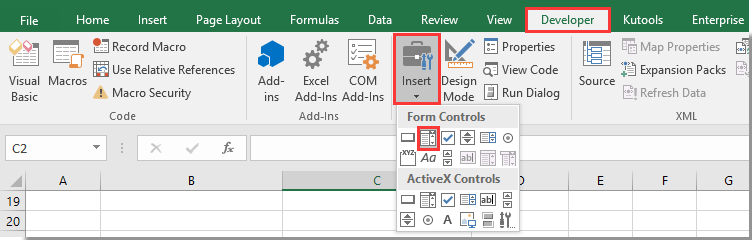
يمكنك النقر هنا لمعرفة كيفية تمكين تبويب المطور (Developer) في Excel.
2. ارسم مربع جمع (Combo Box) في ورقة العمل الخاصة بك وانقر بزر الماوس الأيمن عليه. بعد ذلك، حدد تنسيق التحكم (Format Control) من قائمة النقر بزر الماوس الأيمن.
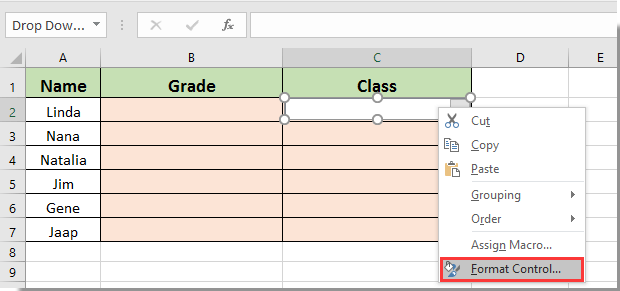
3. في مربع الحوار تنسيق الكائن (Format Object)، انقر فوق تبويب التحكم (Control)، وقم بالعمليات التالية:
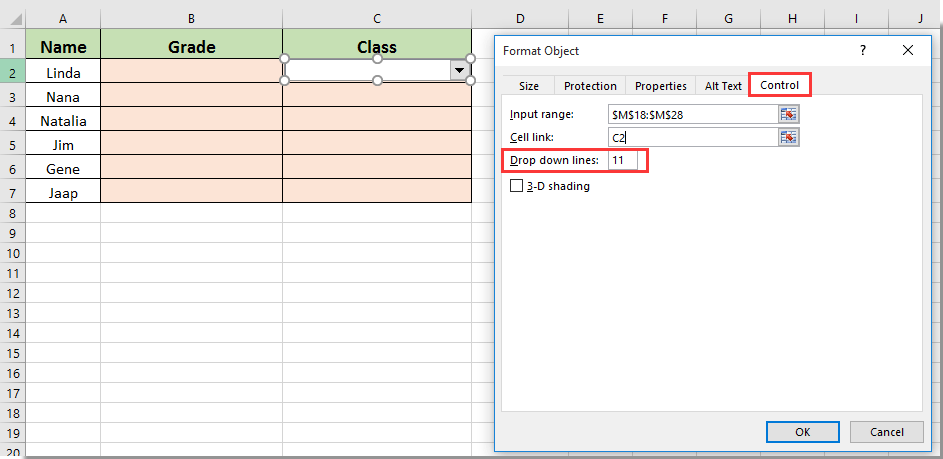
يمكنك رؤية أكثر من 8 أسطر (عدد الأسطر المنسدلة التي حددتها) معروضة في القائمة المنسدلة كما هو موضح في لقطة الشاشة أدناه.
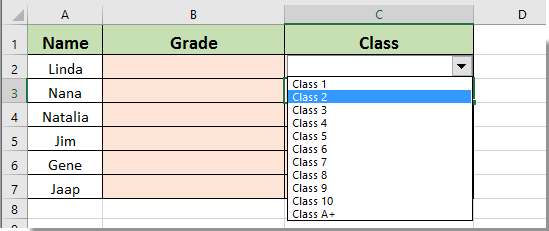

اكتشف سحر Excel مع Kutools AI
- التنفيذ الذكي: قم بعمليات الخلية، وتحليل البيانات، وإنشاء المخططات - كل ذلك يتم من خلال أوامر بسيطة.
- الصيغ المخصصة: قم بإنشاء صيغ مصممة خصيصًا لتسهيل سير عملك.
- برمجة VBA: كتابة وتطبيق أكواد VBA بسهولة.
- تفسير الصيغ: فهم الصيغ المعقدة بسهولة.
- ترجمة النصوص: تجاوز الحواجز اللغوية داخل جداول البيانات الخاصة بك.
مقالات ذات صلة:
- كيفية الإكمال التلقائي عند الكتابة في قائمة منسدلة في Excel؟
- كيفية إنشاء قائمة منسدلة للتقويم في Excel؟
- كيفية إنشاء قائمة منسدلة قابلة للبحث في Excel؟
- كيفية إنشاء قائمة منسدلة متعددة الخيارات أو القيم في Excel؟
- كيفية ملء الخلايا الأخرى تلقائيًا عند تحديد القيم في قائمة منسدلة في Excel؟
أفضل أدوات الإنتاجية لمكتب العمل
عزز مهاراتك في Excel باستخدام Kutools لـ Excel، واختبر كفاءة غير مسبوقة. Kutools لـ Excel يوفر أكثر من300 ميزة متقدمة لزيادة الإنتاجية وتوفير وقت الحفظ. انقر هنا للحصول على الميزة الأكثر أهمية بالنسبة لك...
Office Tab يجلب واجهة التبويب إلى Office ويجعل عملك أسهل بكثير
- تفعيل تحرير وقراءة عبر التبويبات في Word، Excel، PowerPoint، Publisher، Access، Visio وProject.
- افتح وأنشئ عدة مستندات في تبويبات جديدة في نفس النافذة، بدلاً من نوافذ مستقلة.
- يزيد إنتاجيتك بنسبة50%، ويقلل مئات النقرات اليومية من الفأرة!
جميع إضافات Kutools. مثبت واحد
حزمة Kutools for Office تجمع بين إضافات Excel وWord وOutlook وPowerPoint إضافة إلى Office Tab Pro، وهي مثالية للفرق التي تعمل عبر تطبيقات Office.
- حزمة الكل في واحد — إضافات Excel وWord وOutlook وPowerPoint + Office Tab Pro
- مثبّت واحد، ترخيص واحد — إعداد في دقائق (جاهز لـ MSI)
- الأداء الأفضل معًا — إنتاجية مُبسطة عبر تطبيقات Office
- تجربة كاملة لمدة30 يومًا — بدون تسجيل، بدون بطاقة ائتمان
- قيمة رائعة — وفر مقارنة بشراء الإضافات بشكل منفرد